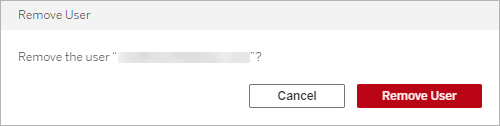Verwalten von Benutzern mit Tableau Cloud Manager
Jede Person, die auf Tableau Cloud zugreift – sei es zum Durchsuchen, Veröffentlichen, Bearbeiten von Inhalten oder zum Durchführen administrativer Aufgaben –, muss als Benutzer hinzugefügt werden. Cloud-Administratoren haben die folgenden Möglichkeiten, Benutzer hinzuzufügen:
Eingabe jeder einzelnen E-Mail-Adresse von Benutzern
Importieren der Benutzer über eine CSV-Datei, die gemäß den Richtlinien für CSV-Importdatei erstellt wird.
So werden Benutzer in Tableau Cloud verwaltet
Innerhalb von Tableau Cloud erfolgt die Benutzerverwaltung über zwei verschiedene Seiten: „Cloud-Benutzer“ und „Site-Benutzer“. Die Seite „Cloud-Benutzer“, auf die nur Cloud-Administratoren in Tableau Cloud Manager (TCM) zugreifen können, dient als zentraler Ort für das Zuweisen von Benutzern zu mehreren Sites und für das Entfernen von Benutzern aus Tableau Cloud. Währenddessen steht Site-Administratoren die Seite „Site-Benutzer“ zur Verfügung, auf der sie Benutzer innerhalb ihrer spezifischen Sites verwalten können.
Hinweis: Sie können einen Benutzer nur dann entfernen, wenn dieser Benutzer kein Inhaber von Inhalten (Projekten, Arbeitsmappen, Ansichten oder Datenquellen) ist. Weitere Informationen finden Sie unter Entfernen von Benutzern aus Tableau Cloud.
Mit TCM werden Benutzer auf Mandantenebene hinzugefügt und dann je nach Bedarf den entsprechenden Sites zugewiesen. Das Hinzufügen von Benutzern über TCM kann den Onboarding-Prozess verbessern, indem es den Verwaltungsaufwand für Site-Administratoren reduziert und es ihnen ermöglicht, sich stärker auf Site-spezifische Verwaltungsaufgaben zu konzentrieren. Als Cloud-Administrator können Sie auch die Site-Mitgliedschaft und -Rolle eines Benutzers jederzeit ändern. Weitere Informationen finden Sie unter Verwalten der Site-Mitgliedschaft von Benutzern.
Hinzufügen von Benutzern zu Tableau Cloud Manager
Sie können Benutzer einzeln oder viele auf einmal zu Tableau Cloud Manager (TCM) hinzufügen, indem Sie eine CSV-Datei mit Benutzerinformationen hochladen.
Hinzufügen einzelner Benutzer
Melden Sie sich in TCM als Cloud-Administrator an.
Navigieren Sie auf die Seite Benutzer und wählen Sie Benutzer hinzufügen > Benutzer per E-Mail hinzufügen aus.
Füllen Sie die Felder im Dialogfeld „Benutzer hinzufügen“ wie folgt aus:
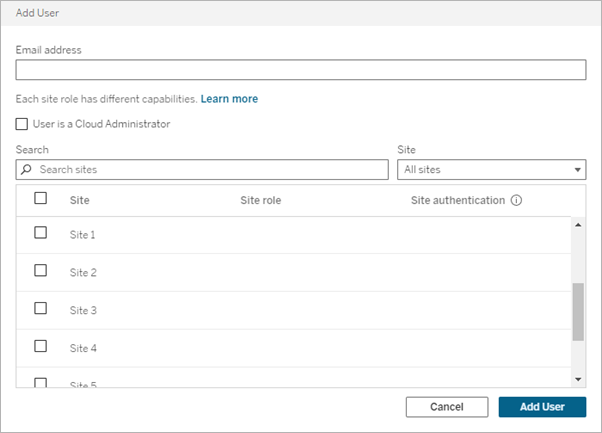
E-Mail-Adresse: Die E-Mail-Adresse des Benutzers.
(Optional) Benutzer ist ein Cloud-Administrator: Wählen Sie aus, ob der Benutzer als Cloud-Administrator hinzugefügt werden soll. Standardmäßig werden Cloud-Administratoren beim Anmelden in TCM mittels „Tableau mit MFA“ authentifiziert. Wenn eine externe Authentifizierungsmethode konfiguriert ist, wählen Sie einen alternativen Authentifizierungstyp aus dem Dropdown-Menü aus.
Site: Wählen Sie eine oder mehrere Sites aus, zu denen der Benutzer hinzugefügt werden soll.
Site-Rolle: Weisen Sie dem Benutzer für jede ausgewählte Site eine Site-Rolle zu. Weitere Informationen zu Site-Rollen finden Sie unter Festlegen der Site-spezifischen Rollen von Benutzern.
Site-Authentifizierung: Wählen Sie eine Authentifizierungsmethode für den Benutzer aus. Die standardmäßige Authentifizierungsmethode lautet „Tableau mit MFA“ (Multi-Faktor-Authentifizierung). Wenn Site-Administratoren mehrere Authentifizierungsmethoden konfiguriert haben, wählen Sie einen alternativen Authentifizierungstyp aus dem Dropdown-Menü aus.
Klicken Sie auf Benutzer hinzufügen. Eine E-Mail wird an den Benutzer gesendet, in der die nächsten Schritte zum Anmelden bei Tableau Cloud angegeben sind.
Wenn die E-Mail-Adresse eines neuen Benutzers bereits mit einem Konto bei tableau.com verknüpft ist, wird der Benutzer aufgefordert, sich mit der bestehenden E-Mail-Adresse und dem bestehenden Kennwort für dieses Konto anzumelden.
Wenn die E-Mail-Adresse eines neuen Benutzers noch nicht mit einem Konto bei tableau.com verknüpft ist, wird der Benutzer aufgefordert, seinen Vor- und Nachnamen sowie ein Kennwort anzugeben.
Hinzufügen mehrerer Benutzer auf einmal
Um das Hinzufügen von Benutzern zu einer Site zu automatisieren, können Sie eine CSV-Datei erstellen, die die Informationen der Benutzer enthält, und die Datei dann in TCM importieren. Beim Importieren der CSV-Datei können Sie die Site-Mitgliedschaft, die Site-Rolle und den Authentifizierungstyp der Benutzer angeben. Die folgenden Spalten und Werte gelten ausschließlich für TCM:
Site-URI: Der einheitliche Ressourcenbezeichner (Uniform Resource Identifier, URI) für die Site. Wenn ein Benutzer als Cloud-Administrator importiert werden soll, tragen Sie die Spalte „Site-URI“ mit ein, aber lassen Sie sie leer.
Administratorebene: Um einen Benutzer als Cloud-Administrator hinzuzufügen, legen Sie den Wert auf
Cloudfest.Authentifizierungstyp: Der Typ von Benutzerauthentifizierung für den Zugriff auf eine Site oder TCM.
Hinweis: Dieser Abschnitt enthält die Vorgehensweise für das Importieren, wobei davon ausgegangen wird, dass Sie die CSV-Datei bereits erstellt haben. Wenn Sie die Datei noch nicht erstellt haben, finden Sie in den Richtlinien für CSV-Importdatei eine Liste mit Anforderungen an Dateiformate und Optionen für den Import. Stellen Sie beim Importieren in TCM sicher, dass Ihre CSV-Datei im UTF-8-Format ohne Bytereihenfolgemarke (Byte Order Mark, BOM) vorliegt.
Um Benutzer per CSV-Datei hinzuzufügen oder zu ändern, gehen Sie wie folgt vor:
Melden Sie sich in TCM als Cloud-Administrator an.
Navigieren Sie auf die Seite Benutzer und wählen Sie Benutzer hinzufügen > Benutzer aus Datei importieren aus.
Um eine Datei hochzuladen, ziehen Sie die CSV-Datei per Drag & Drop in das Dialogfeld oder klicken Sie auf Datei auswählen.
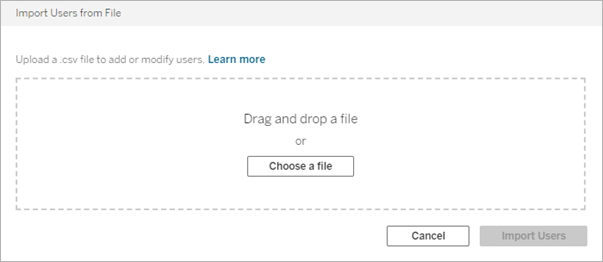
Klicken Sie auf Benutzer importieren.
Wichtig: Wenn eine CSV-Datei mit abweichenden Site-Rollen importiert wird, werden vorhandene Benutzer automatisch auf die in der Importdatei angegebenen Rollen aktualisiert, auch wenn diese restriktiver sind. Diese Änderung betrifft alle Benutzer, einschließlich Cloud-Administratoren.
Verwalten der Site-Mitgliedschaft von Benutzern
Die Site-Mitgliedschaft bezieht sich auf die Sites und Rollen, die einem Benutzer in einem Mandanten zugewiesen sind. Cloud-Administratoren können die Site-Mitgliedschaft eines Benutzers jederzeit ändern, ihm beispielsweise Zugriff auf weitere Sites gewähren oder die ihm zugewiesene Site-Rolle und Authentifizierung ändern. Alle Änderungen an Benutzern werden im Dialogfeld „Site-Mitgliedschaft“ vorgenommen und dann für alle Sites freigegeben.
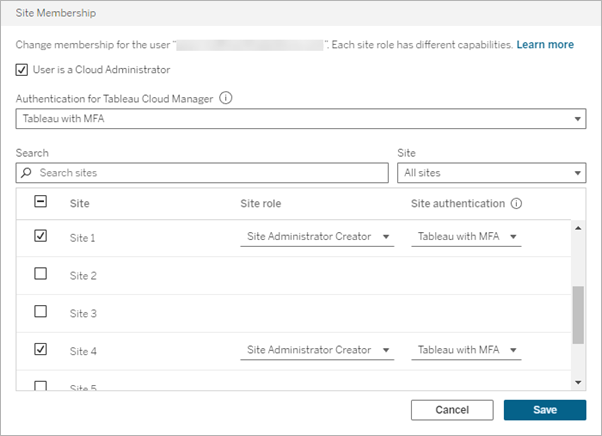
Um die Site-Mitgliedschaft zu ändern, gehen Sie wie folgt vor:
Melden Sie sich in TCM als Cloud-Administrator an.
Navigieren Sie auf die Seite Benutzer und wählen Sie die Benutzer aus, bei denen Sie Änderungen vornehmen möchten.
Hinweis: Sie können bis zu 50 Benutzer gleichzeitig auswählen. Wenn Sie mehr als 50 Benutzer ändern möchten, importieren Sie eine CSV-Datei mit den gewünschten Änderungen. Weitere Informationen zum Ändern einer großen Anzahl von Benutzern auf einmal finden Sie unter Hinzufügen mehrerer Benutzer auf einmal.
Wählen Sie Aktionen > Site-Mitgliedschaft aus.
Ändern Sie in dem Dialogfeld die Site-Mitgliedschaft der Benutzer, einschließlich ihrer Site-Rolle und Authentifizierungsmethode.
Wenn Sie die Site-Mitgliedschaft für mehrere Benutzer ändern, wird in den Dropdown-Menüs Site-Rolle und Site-Authentifizierung der Eintrag „Mehrere Werte“ angezeigt, wenn Benutzern unterschiedliche Werte für die Site zugewiesen sind. Wenn Sie in der Liste einen neuen Wert auswählen, wird allen ausgewählten Benutzern dieser Wert zugewiesen.
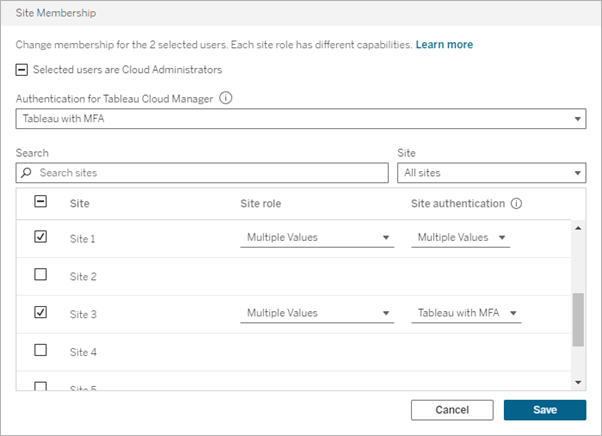
Klicken Sie auf Speichern.
Zuweisen oder Entfernen von Cloud-Administratorrechten
Sie können bis zu 100 Cloud-Administratoren in Tableau Cloud Manager (TCM) haben. Um die Cloud-Administratorrolle zuzuweisen oder zu entfernen, aktivieren Sie beim Ändern der Site-Mitgliedschaft das Kontrollkästchen Benutzer ist ein Cloud-Administrator. Wenn einem Benutzer Cloud-Administratorrechte zugewiesen werden, erhält er Zugriff auf die TCM-Weboberfläche und die Tableau Cloud Manager-REST API.
Hinweis: Wenn für die TCM-Authentifizierung ein anderer Authentifizierungstyp als Tableau mit MFA konfiguriert wurde, verwendet TCM beim Hinzufügen eines neuen Tableau Cloud-Administrators standardmäßig den nicht standardmäßigen Authentifizierungstyp. Dies kann jederzeit in der Dropdown-Liste Authentifizierung für Tableau Cloud Manager im Dialogfeld „Site-Mitgliedschaft“ geändert werden (siehe Abbildung oben).
Entfernen von Benutzern aus Tableau Cloud
Sie können einen Benutzer nur dann entfernen, wenn der Benutzer kein Eigentümer von Inhalten (Projekten, Arbeitsmappen, Ansichten oder Datenquellen) ist. Wenn Sie versuchen, einen Benutzer zu entfernen, der Eigentümer von Inhalten ist, wird die Site-Rolle dieses Benutzers auf „Nicht lizenziert“ festgelegt, aber er wird nicht in TCM entfernt.
Wenn ein Benutzer Mitglied mehrerer Sites ist und Eigentümer von Inhalten auf einer oder mehrerer dieser Sites ist, wird der Benutzer aus den Sites entfernt, in denen er kein Eigentümer von Inhalten ist. Auf Sites, auf denen der Benutzer Inhalte besitzt, bleibt er Mitglied, wird jedoch auf die Site-Rolle „Nicht lizenziert" heruntergestuft.
Um einen Benutzer aus Tableau Cloud zu entfernen, gehen Sie wie folgt vor:
Melden Sie sich in TCM als Cloud-Administrator an.
Navigieren Sie auf die Seite Benutzer und wählen Sie den oder die Benutzer zum Entfernen aus.
Hinweis: Sie können bis zu 50 Benutzer gleichzeitig auswählen. Wenn Sie mehr als 50 Benutzer ändern möchten, importieren Sie eine CSV-Datei mit den gewünschten Änderungen. Weitere Informationen zum Ändern einer großen Anzahl von Benutzern auf einmal finden Sie unter Hinzufügen mehrerer Benutzer auf einmal.
Wählen Sie Aktionen > Entfernen aus.
Wählen Sie in dem Bestätigungsdialogfeld den Punkt Benutzer entfernen aus.